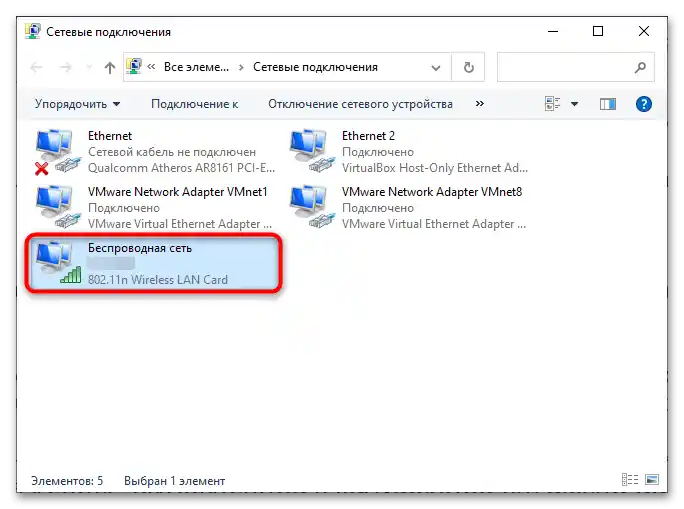المحتوى:
تحديد الحجم الحالي لوحدة النقل القصوى MTU
قبل إعداد معلمة وحدة النقل القصوى Maximum Transmission Unit، قد تحتاج إلى تحديد قيمتها الحالية. عادةً ما تكون 1500 بايت، ولكن لا يمكن استبعاد أنها قد تختلف.
- قم بتشغيل "PowerShell" كمسؤول من قائمة السياق لزر "ابدأ".
- نفذ الأمر
netsh interface ipv4 show subinterfaces. ستظهر أحجام MTU في العمود الأول بنفس الاسم لكل اتصال - سواء كان فعليًا أو افتراضيًا.
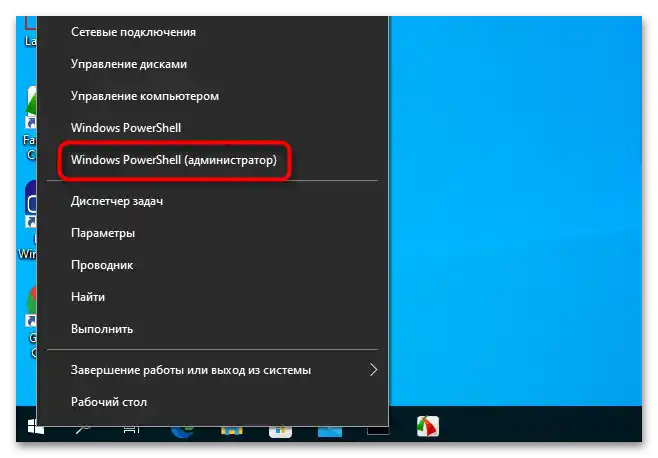
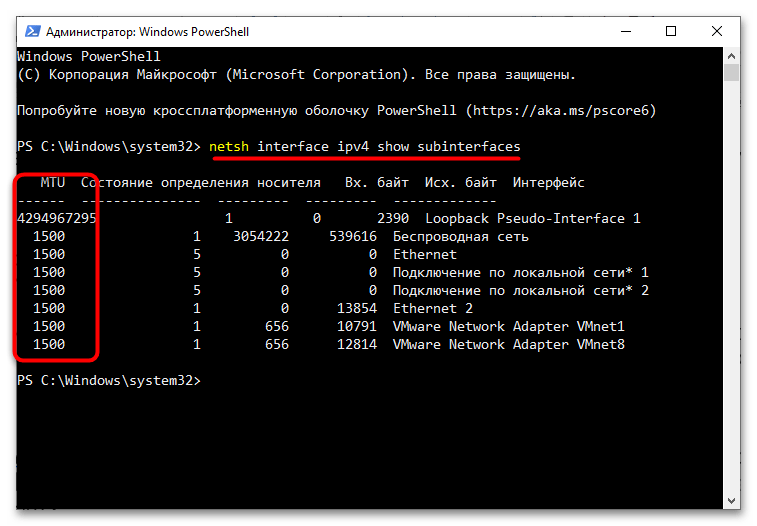
إذا كان الكمبيوتر يستخدم اتصالاً سلكيًا، فمن المحتمل أن يُطلق عليه "Ethernet"، وإذا كان لاسلكيًا - "Wireless"، "Wi-Fi" أو "شبكة لاسلكية".
تحديد MTU الأمثل
القيمة المثلى لـ MTU هي تلك التي لا تتجزأ فيها حزم حركة مرور الإنترنت. القيمة المحددة في Windows 10 وهي 1500 بايت لا تتوافق دائمًا مع القيمة المثلى، لذا فإن تحديد القيمة الأكثر ملاءمة لـ MTU لن يكون زائدًا.
- افتح وحدة التحكم "PowerShell" كمسؤول ونفذ الأمر
ping google.com -f -l 1500. - في حالة عودة الرسالة من الأمر "يتطلب تجزئة الحزمة، ولكن تم تعيين علامة الحد"، قلل القيمة 1500 بمقدار 10-50 وحدة وكرر الأمر.
- قلل القيمة المرسلة في أمر ping تدريجيًا حتى تختفي الرسالة.
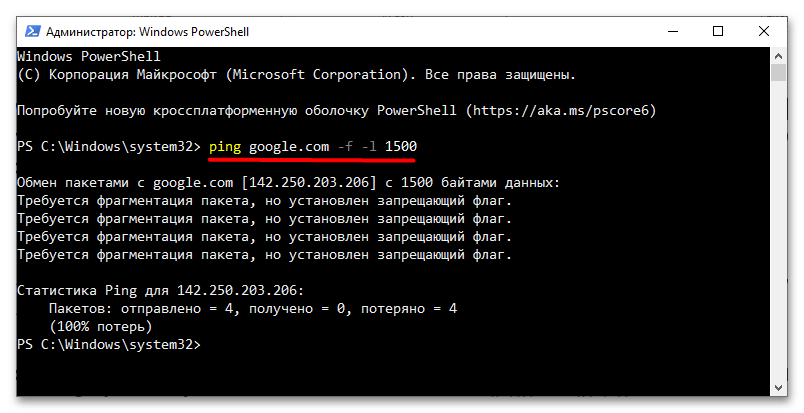
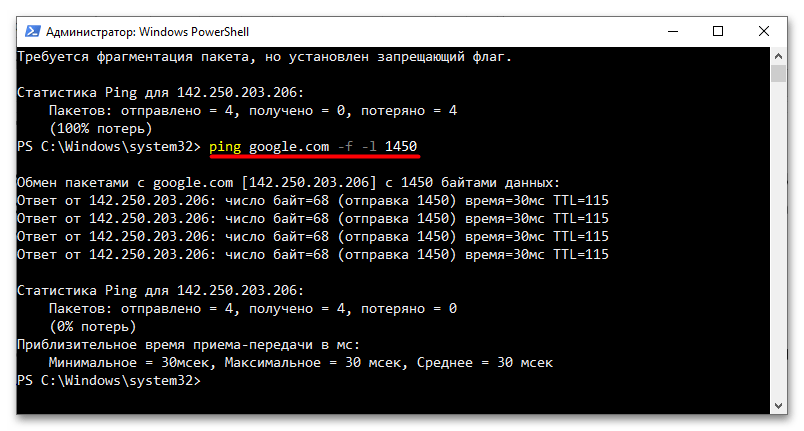
يمكن أيضًا تحديد الحد الأعلى للقيمة المثلى لـ MTU.نظرًا لأن حجم رؤوس IP وطلبات بروتوكول ICMP لا يؤخذ في الاعتبار عند تنفيذ الأمر المحدد، يُفضل إضافة 28 بايت إلى القيمة المختبرة - بحيث تكون النتيجة الناتجة أكثر دقة.
الطريقة 1: إعداد "Jumbo Frame"
تفترض هذه الطريقة استخدام واجهة رسومية لنظام Windows، ومع ذلك، فإن الإعداد المحدد لا تدعمه جميع محولات الشبكة.
- افتح "اتصالات الشبكة"، عن طريق تنفيذ الأمر
ncpa.cplفي مربع الحوار السريع الذي يظهر عند الضغط على مفاتيح Win + R. - انقر بزر الماوس الأيمن على محول الشبكة المستخدم واختر من القائمة السياقية خيار "خصائص".
- في نافذة "خصائص" المحول، اضغط على زر "إعداد".
- انتقل إلى علامة التبويب "متقدم" وابحث في حقل "خاصية" عن بند "Jumbo Packet". اختر من القائمة المنسدلة "قيمة" القيمة المناسبة واحفظ الإعدادات.
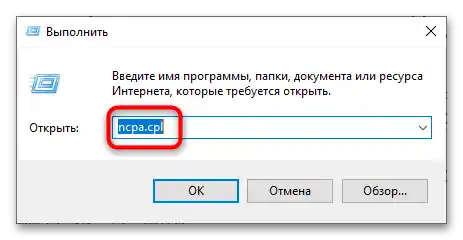
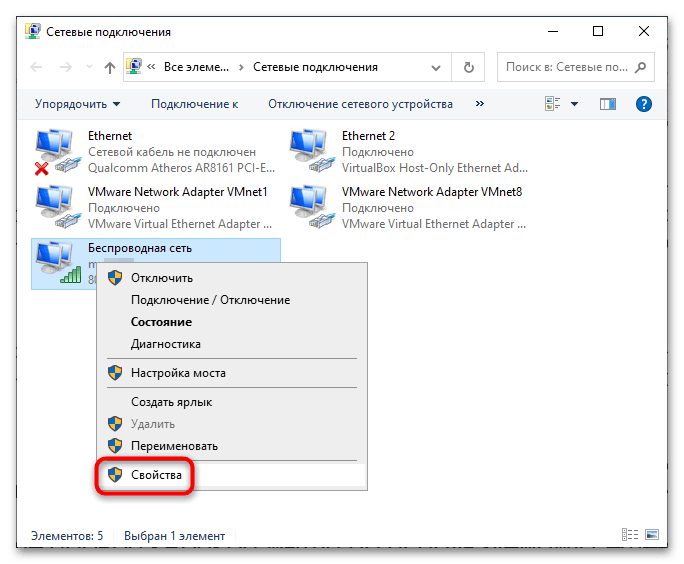
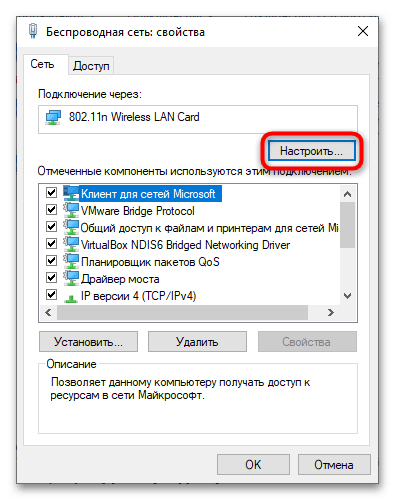
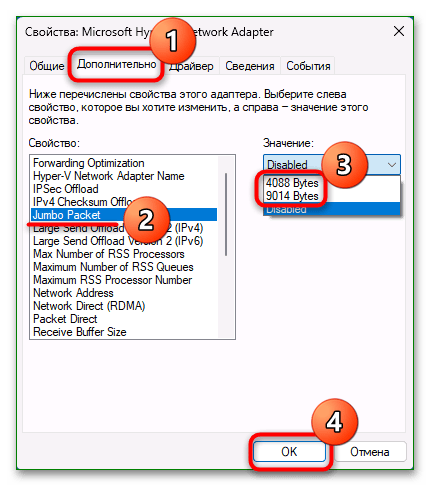
عند تغيير الإعدادات، قد ينقطع الاتصال لبضع ثوان.
الطريقة 2: وحدة التحكم
طريقة أكثر مرونة لتغيير MTU في Windows 10 هي استخدام وحدة التحكم.
- حدد اسم واجهة الشبكة التي تريد تغيير قيمة MTU لها. يمكنك رؤيتها في نافذة "اتصالات الشبكة".
![كيف يمكن تغيير mtu في ويندوز 10-9]()
يمكنك أيضًا عرض قائمة الاتصالات باستخدام الأمرnetsh interface ipv4 show subinterfaces، الذي يتم تنفيذه في "PowerShell" أو "موجه الأوامر" الذي تم تشغيله كمسؤول. - نفذ الأمر
netsh interface ipv4 set subinterface NAME mtu=SIZE store=persistent، مع استبدال NAME باسم واجهة الشبكة المطلوبة، وSIZE - بالحجم الجديد لـ MTU بالبايت.
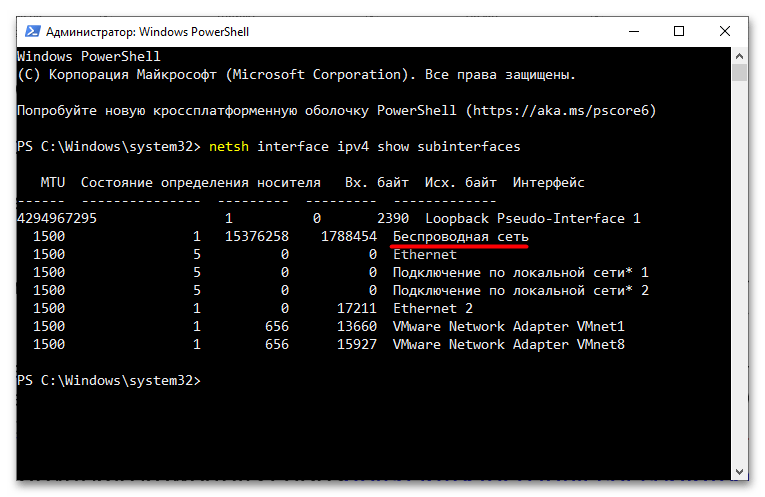
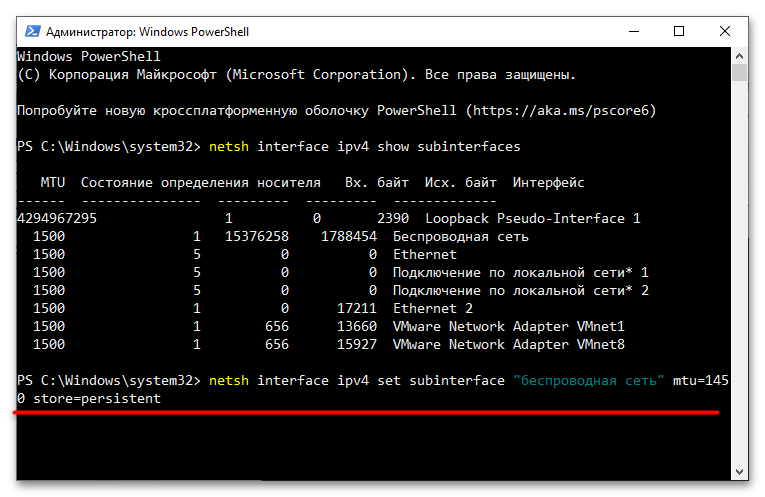
تأكد من أن اتصال الإنترنت يعمل بشكل طبيعي.
الطريقة 3: التطبيقات الخارجية
يمكن لبعض البرامج الخارجية لتكوين وتحسين الاتصالات الشبكية، مثل TCP Optimizer، تغيير قيمة معلمة Maximum Transmission Unit.
- قم بتحميل التطبيق من موقع المطور وتشغيله كمسؤول. البرنامج محمول ولا يتطلب تثبيتًا.
- عند تفعيل وضع "Custom"، قم بتغيير القيمة في حقل "MTU" واضغط على زر "Apply changes".
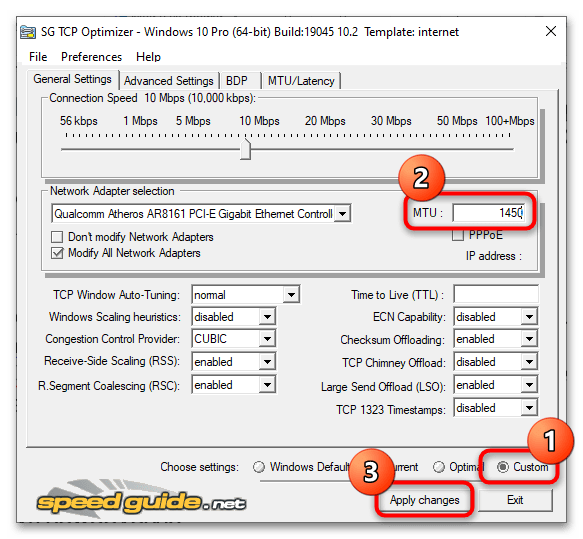
يجب أن تدخل التغييرات حيز التنفيذ على الفور.
الطريقة 4: "محرر السجل"
طريقة فعالة، لكنها ليست الأكثر ملاءمة لتكوين MTU، حيث تتطلب تعديل مفتاح سجل النظام يدويًا.
- افتح "محرر السجل" عن طريق تنفيذ الأمر
regeditفي مربع الحوار السريع (Win + R). - قم بتوسيع المفتاح
HKEY_LOCAL_MACHINESYSTEMCurrentControlSetControlClass{4D36E972-E325-11CE-BFC1-08002bE10318}. يحتوي المفتاح على عدة أقسام فرعية تحمل أسماء "0000"، "0001"، "0002" وما إلى ذلك - راجع محتوياتها بعناية واختر القسم الذي يكون فيه قيمة معلمة "DriverDesc" تشير إلى اسم محول الشبكة الذي يتم تغيير MTU له. يمكن الاطلاع على الاسم في نافذة "خصائص" الاتصال ("الاتصال عبر:")، انظر الخطوة 2 في الطريقة 1. في نفس القسم الفرعي، سيكون هناك معلمة "NetCfgInstanceId" - تذكر أو اكتب قيمتها. - ثم قم بتوسيع المفتاح
HKEY_LOCAL_MACHINESYSTEMCurrentControlSetServicesTcpipParametersInterfacesوابحث فيه عن القسم الذي يحمل نفس اسم قيمة المعلمة "NetCfgInstanceId". انتقل إليه، وابحث هنا عن معلمة MTU واضبط لها القيمة المطلوبة بالنظام العشري.
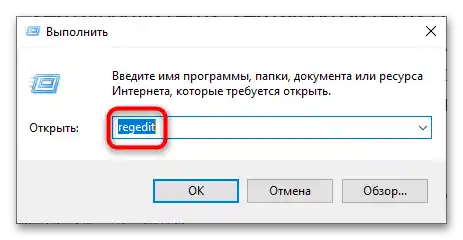
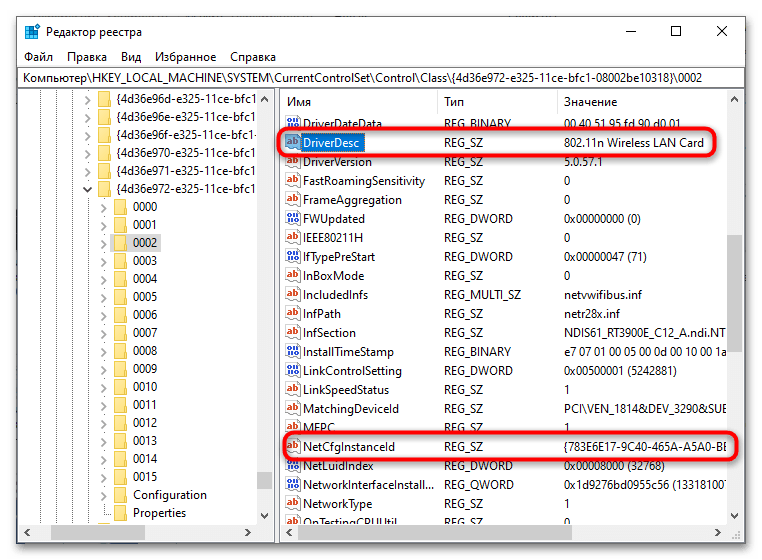
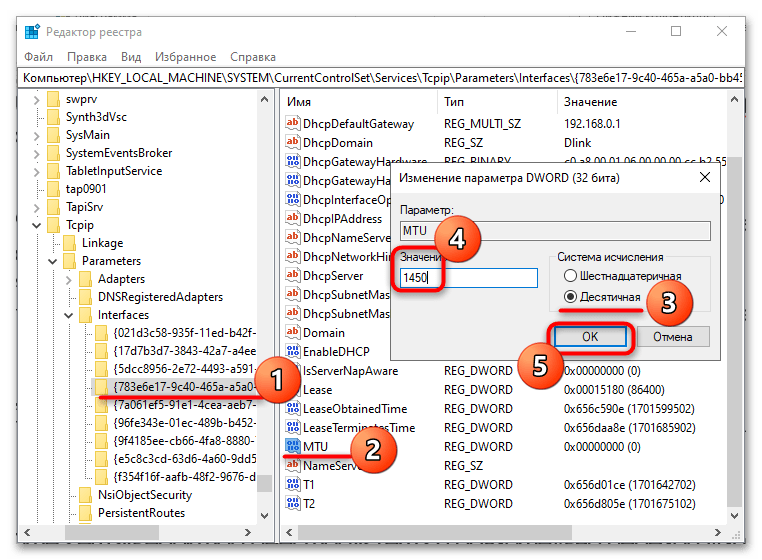
إذا كانت معلمة MTU غير موجودة، فستحتاج إلى إنشائها يدويًا. للقيام بذلك، انقر بزر الماوس الأيمن على القسم أو على منطقة فارغة منه واختر من القائمة السياقية "إنشاء" → "معلمة DWORD".
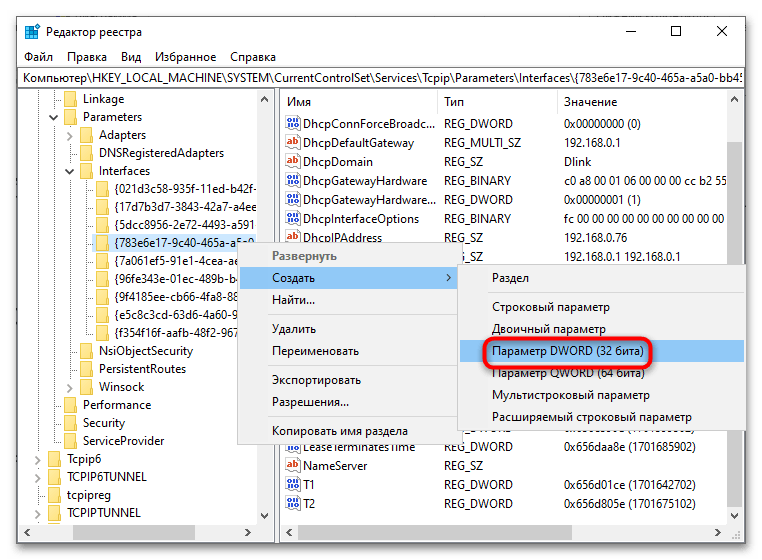
احفظ الإعدادات، ثم أغلق "محرر السجل" وتأكد من إعادة تشغيل الكمبيوتر.